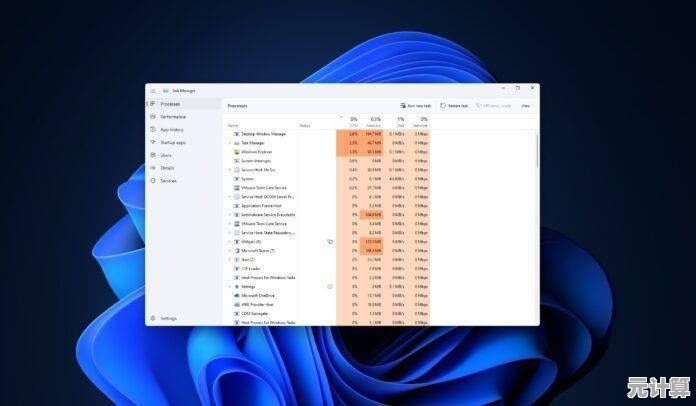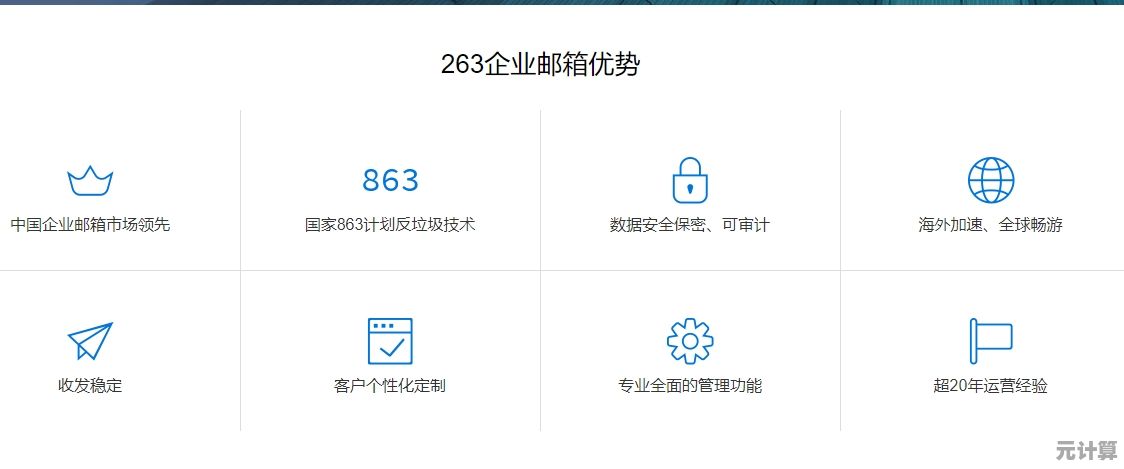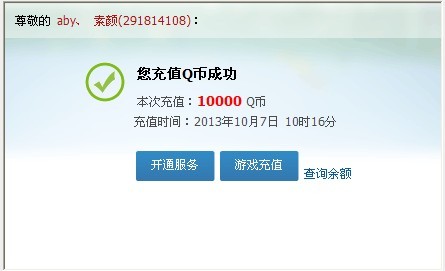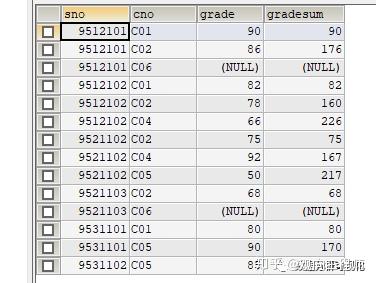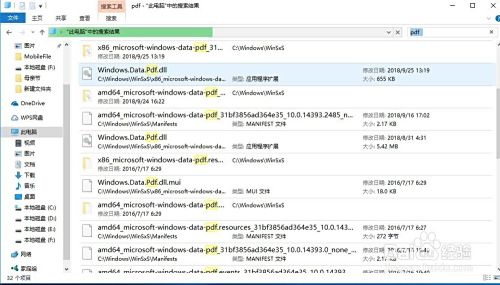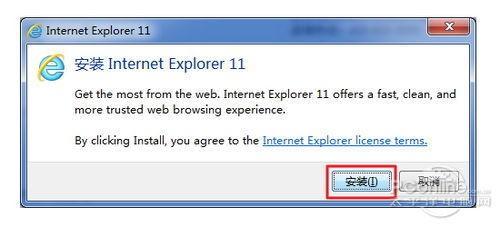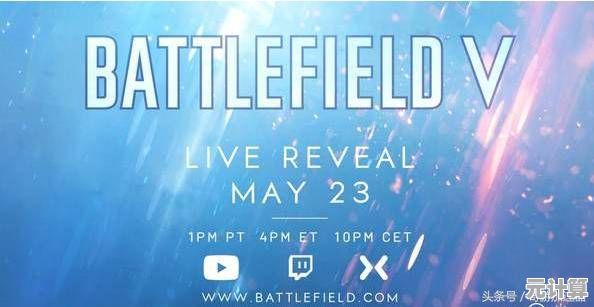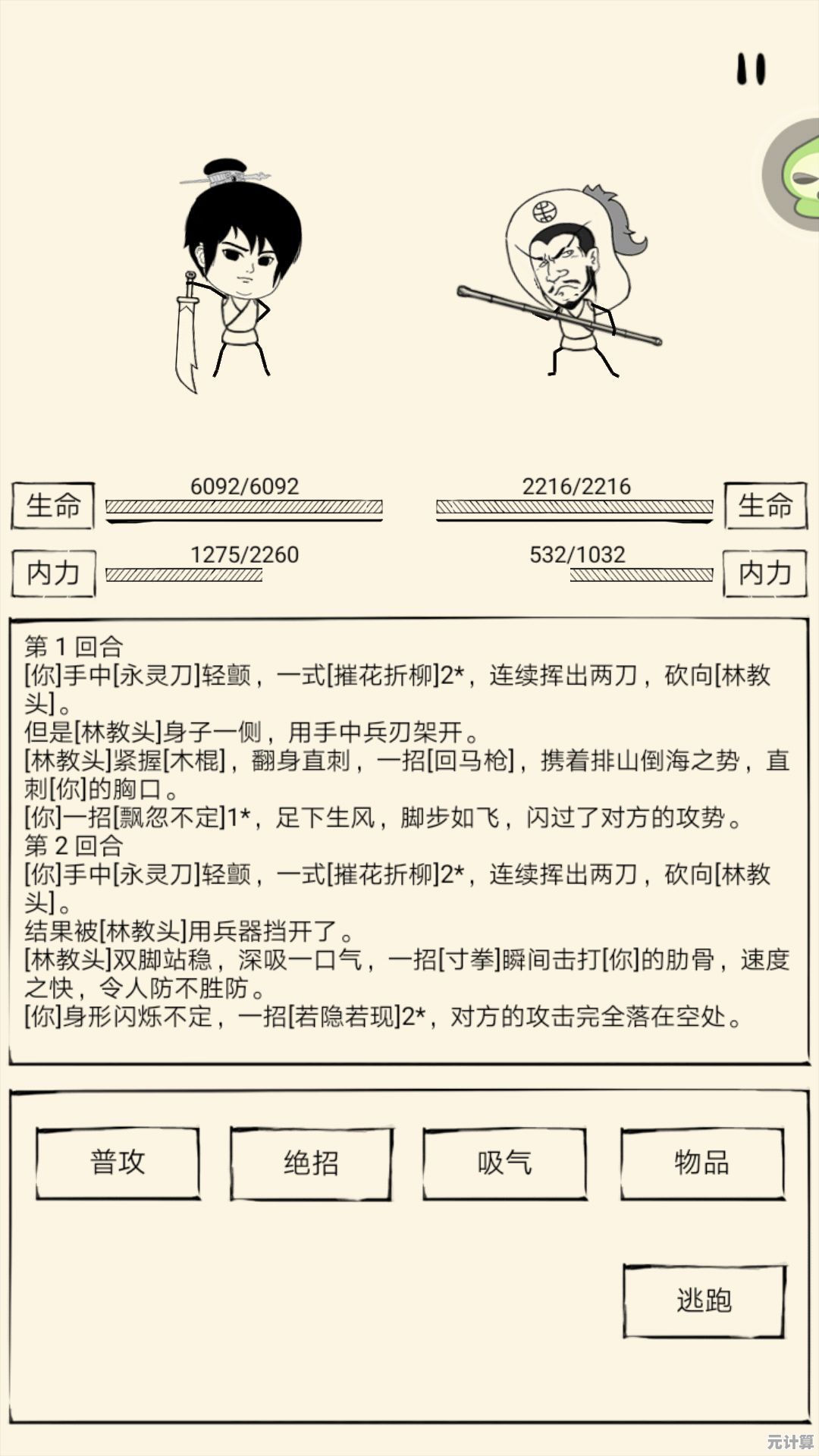Win7旗舰版任务栏设置优化教程:一步步教您打造个性化工作区
- 问答
- 2025-09-19 06:21:24
- 1
Win7旗舰版任务栏设置优化教程:一步步教您打造个性化工作区
说实话,Win7的任务栏是我用过最顺手的🤔——比Win10那个强行塞给我Cortana的玩意儿强多了!虽然微软早就不更新了,但老系统有时候反而更懂"效率"两个字怎么写,今天就来聊聊怎么把这个"老古董"调教成你的专属工作台,顺便分享几个我踩过坑才发现的冷门技巧。
第一步:先给任务栏"瘦身"
默认的任务栏总喜欢把所有图标都堆在一起,活像个不会整理桌面的室友😅,右键任务栏 → 属性,把"任务栏按钮"改成"从不合并",瞬间每个窗口都有了自己的"工位",不过要注意,开太多程序时会挤得亲妈都不认识,建议配合"使用小图标"选项食用更佳。
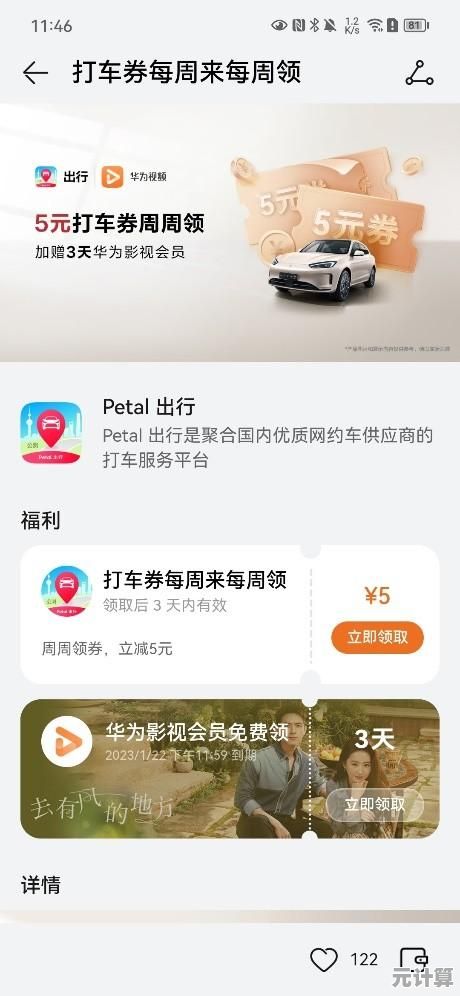
个人黑历史:有次写论文开了27个PDF窗口,不合并的任务栏直接溢出到第二排...最后只能含泪回归"始终合并"(别学我)
第二步:玩转工具栏
90%的人不知道任务栏右键有个"工具栏"选项!我常年挂着:
- 地址栏:直接输入网址或文件夹路径秒开(比Win+R更顺手)
- 桌面:一键收起所有窗口(老板查岗时的手速救星💨)
- 新建工具栏:可以把常用文件夹钉在这里,比如我专门建了个"临时垃圾"放下载的乱七八糟文件
图标排序强迫症疗法
按住Shift再拖动图标可以随意调位置——但微软偏把这个操作藏得跟密室逃脱线索似的😤,我的排列逻辑:最左边放资源管理器+浏览器,中间塞办公三件套,右边留个回收站当"数字烟灰缸"。
冷知识:把程序快捷方式丢进C:\Users\你的用户名\AppData\Roaming\Microsoft\Internet Explorer\Quick Launch还能复活XP时代的快速启动栏!(怀旧党狂喜)
透明化与颜色玄学
Aero特效不开等于浪费Win7的灵魂!控制面板 → 个性化 → 窗口颜色,勾选"启用透明效果",强度调到60%左右最养眼,有个邪道玩法:截张星空图当桌面,任务栏半透明后会有种悬浮在宇宙中的错觉✨
终极杀招:注册表小手术
警告⚠️:以下操作需要备份注册表!
Win+R输入regedit- 找到
HKEY_CURRENT_USER\Software\Microsoft\Windows\CurrentVersion\Explorer\Advanced - 新建DWORD值命名为
TaskbarSmallIcons,值改为1 - 重启后获得"超级瘦身版"任务栏(图标比设置里的小选项还要小一圈)
最后碎碎念
其实最让我舍不得Win7的是那个会随音乐跳动的音量图标🎵...现在的新系统总把交互做得像在跟Siri聊天似的,少了点"人操控机器"的实感,如果你也有什么独门任务栏技巧,欢迎在评论区Battle——毕竟折腾桌面这件事,永远没有标准答案嘛!
(突然发现写教程比写代码还累,先去摸鱼了🐟)
本文由但半青于2025-09-19发表在笙亿网络策划,如有疑问,请联系我们。
本文链接:http://max.xlisi.cn/wenda/29922.html